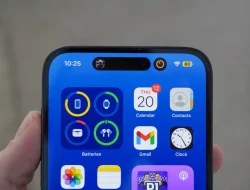Fokus Tekno – Menghubungkan perangkat Android ke PC dengan bantuan ADB (Android Debug Bridge) dapat membuka banyak kemungkinan. Apakah tujuan adalah mentransfer file, menginstal, atau men-debug aplikasi, atau menjalankan perintah khusus di perangkat seluler , ADB dapat membuat prosesnya jauh lebih mudah. Artinya, kecuali mengalami kesalahan di sepanjang jalan.
Kegagalan ADB untuk mendeteksi perangkat yang coba sambungkan dapat disebabkan oleh beberapa hal. Seringkali, masalah ini terkait dengan driver yang salah. Baca langkah pemecahan masalah di bawah ini.
Aktifkan USB Debugging
Sebelum melangkah lebih jauh dengan proses pemecahan masalah, pastikan USB debugging diaktifkan di perangkat Android . Mengaktifkan opsi ini akan memberi akses ke sistem file Android saat terhubung ke PC. Untuk mengaktifkan USB debugging, harus mengaktifkan opsi pengembang terlebih dahulu.
- Buka pengaturan Android dan temukan bagian “Sistem”.
- Ketuk “Opsi pengembang.”
- Gulir ke bawah ke bagian “Debugging”.
- Aktifkan “USB debugging.”
Setelah menyelesaikan langkah ini, coba sambungkan kembali perangkat ke PC. Jika masih tidak dapat memasang Android, lanjutkan ke langkah berikutnya.
Hapus Driver yang Rusak
Setelah mengaktifkan USB debugging, saatnya untuk memperbaiki driver yang menyebabkan masalah. Menghapus driver yang salah sebelum menginstal yang baru tidak selalu diperlukan, jadi dapat langsung mencoba memperbarui ADB. Namun, mengambil langkah ekstra ini dapat mencegah masalah lebih lanjut.
- Colokkan perangkat Android . Klik tombol Windows dan cari “manajer perangkat.” Buka Pengelola Perangkat .
- Temukan dan perluas kategori tempat ponsel berada. Ini mungkin “Perangkat Android”, “Perangkat Portabel”, atau yang serupa. Antarmuka ADB akan berada tepat di bawah.
- Klik kanan dan pilih “Uninstall.” Kemudian tekan “Hapus perangkat lunak driver untuk perangkat ini” sebelum menekan “OK.”
Selanjutnya, hilangkan driver lain yang berpotensi rusak. dapat menggunakan utilitas untuk mendeteksi perangkat USB dan menghapus perangkat yang tidak berfungsi dengan benar.
- Unduh alat USBDeview NirSoft .
- Klik kanan dan tekan “Ekstrak Semua” untuk mengekstrak paket dan menjalankan alat. akan melihat daftar kode warna dari perangkat USB . Hapus item abu-abu yang berisi kata-kata seperti “ADB”, “Android”, “Google”, atau “Linux”.
PC biasanya menginstal driver secara otomatis, jadi tidak perlu khawatir menghapus sesuatu yang seharusnya tidak miliki.
Perbarui Driver ADB
Selanjutnya, harus mengunduh driver ADB yang butuhkan. Jika tidak yakin mana yang perlukan, cukup menggunakan driver universal yang akan berfungsi dengan semua perangkat Android. Berikut adalah langkah-langkah untuk memperbarui driver ADB .
Setelah penginstalan selesai, saatnya memperbarui driver Android .
- Hubungkan perangkat Android ke PC dengan kabel USB.
- Buka Pengelola Perangkat .
- Temukan kategori perangkat Android (“Perangkat Android”, “Perangkat Portabel”, dll.) dan klik tanda panah di sebelahnya.
- Klik kanan perangkat dan pilih “Perbarui driver.”
- Tekan “Jelajahi komputer saya untuk driver” di sembulan.
- Selanjutnya, pilih Biarkan saya memilih dari daftar driver yang tersedia di komputer saya.
- akan melihat daftar driver yang tersedia. Jika Antarmuka ADB Komposit Android tidak ada, klik “Have Disk…” Jelajahi Driver Universal ABD yang baru saja instal dan tekan “Oke”.
Saat penginstalan selesai, dapat menutup jendela dan memulai ulang PC . Lain kali menghubungkan Android ke komputer, antarmuka ADB akan mengenali perangkat dengan benar.
Tips: Jika mengalami masalah saat memperbarui driver di Windows 7, perangkat Android mungkin tersambung ke port USB 3.0. Coba sambungkan ke port USB 2.0 untuk mencegah sistem menginstal driver default secara otomatis.
Memecahkan Masalah Driver Buruk
Windows menginstal sebagian besar driver secara otomatis, tetapi ketika mengalami masalah saat menyambungkan perangkat Android, mungkin perlu mengambil tindakan sendiri. Ikuti petunjuk di atas untuk memperbarui driver ADB , dan akan dapat membuat sambungan.
Apakah berhasil memecahkan masalah driver ? Apakah punya tips untuk pengguna lain yang masih macet? Beri tahu kami di bagian komentar di bawah.